Dacă foloseşti un sistem de operare windows pe calculatorul (mai ales dacă e mai vechi) deja ştii că e greoi, necesită multe resurse, protecţie ( antivirus, firewall, spyware, etc.). În plus îşi face zilnic câteva update-uri tocmai când ai mai mare nevoie de el. Ferească Sfântu’ să nu-l deschizi câteva zile pentru că o să ai nevoie de o jumătate de oră până îşi face toate update-urile şi îşi actualizează baza de date antivirusul. Pe de altă parte probabil că ai auzit de sistemele de operare Apple. Care sunt extraordinare. Însă sunt extrem de scumpe şi necesită calculatoare proprii şi mai scumpe. Şi atunci ce ar fi de făcut? Ai auzit tu câte ceva despre linux, dar cică ar fi complicat şi făcut doar pentru profesionişti şi nu “are toate programele”. E adevărat, e dezvoltat de profesionişti şi folosit de ei. Motiv pentru care e stabil şi sigur (nu are nevoie de antivirus). Atât de stabil şi sigur încât majoritatea serverelor (calculatoarele care găzduiesc website-uri) rulează pe acest sistem de operare. Dar nu e deloc complicat, mai ales dacă ştii pe care să-l foloseşti. Eu personal folosesc de ani de zile Linux Mint, unul dintre cele mai prietenoase, cu o interfaţă apropiată de cea a windows-ului astfel încât trecerea e relativ uşoară. Şi o să te învăţ cum să-l foloseşti şi tu astfel încât să te bucuri de un sistem de operare “uşor” (care rulează bine şi pe calculatoare modeste ca performanţe) şi este arhisuficent pentru utilizatorul mediu. E adevărat, nu poţi rula photoshop pe el (deşi există alternative şi pe linux), dar dacă eşti un utilizator “normal”, aşa ca mine, o să-l iubeşti. Nu doar pentru că e gratuit. Ci pentru că e chiar sistemul de care ai nevoie.
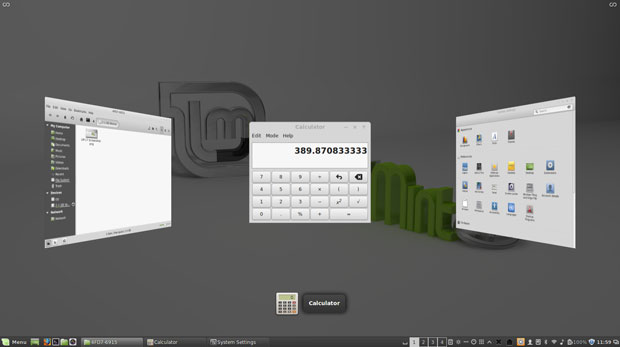
Ce este Linux Mint
Linux Mint este o interfaţă pentru sistemul de operare Ubuntu (care este unul dintre cele mai vechi şi mai răspândite Linux-uri, folosit pe calculatoare, servere, tablete şi telefoane mobile). Linux Mint prezintă avantajul de a avea o interfanţă aproapiată de cea cu care este obişnuit utilizatorul mediu de Windows, oferă acces la o bază de softuri (majoritatea gratuite) şi vine preinstalat cu o mulţime de aplicaţii de care ai nevoie: Libre Office (alternativa gratuită pentru suita Microsoft Office), Mozilla Thunderbird (client de email), video şi audio playere, browser, aplicaţie pentru copiat CD-uri şi, în general tot ce ai nevoie pentru a începe.
Ce ai de făcut înainte de instalare
Dacă ai un calculator care deja rulează windows şi te gândeşti să treci pe linux mint, primul pas pe care trebuie să-l faci este să îţi faci un backup al fişierelor (poze, filme, documente, etc.) pe care vrei să le păstrezi. Copiază totul pe CD-uri, stick-uri USB sau pe o memorie mobilă. Nu uita de parolele salvate în browser-ul tău. Dacă foloseşti browserul google chrome şi eşti logat cu adresa de email, nu-ţi face griji. După instalarea linux şi a google chrome, după logare o să ai tot ce ai salvat pe vechiul sistem de operare.
De unde îl descarci
Ultima versiune de Linux Mint se poate descărca de aici. O să vezi că poţi descărca sistemul pentru 32 sau 64 de biţi. Amândouă sunt bune. Diferenţa dintre ele este dată de resursele calculatorului tău. Cel de 64 de biţi rulează mai bine pe calculatoarele mai puternice, în vreme de cel de 32 de biţi este recomandat pentru cele mai modeste. Dacă ai un caculator nou (nu mai vechi de un an-doi), îţi recomand să descarci versiunea de 64 de biţi, dacă eşti nesigur pe performanţele calculatorului cel mai bine e să alegi 32 de biţi. Important e să îţi aminteşti ce ai instalat pentru când vei căuta programe care să ruleze pe sistemul tău.
După descărcare copiază kitul de instalare pe un DVD.
Cum să îl instalezi
Instalarea curge practic de la sine. Introdu DVD în calculator (dacă foloseşti laptop asigură-te că e încărcat sau conectat la alimentare), conectat la internet (dacă se poate) şi restartează calculatorul. Dacă calculatorul e setat să citească prima dată dvd-ul o să pornească automat. Dacă nu e necesar să alegi acest proces din bios. Aici aici detaliile.
Acum poţi începe procesul de instalare. Întrebarea cheie la care trebuie să răspunzi e dacă vrei să păstrezi vechiul sistem şi să-l instalezi pe cel nou în paralel (poţi să accesezi oricare dintre ele când porneşti calculatorul) sau să îl ştergi pe cel vechi pentru a face loc pentru linux mint. Dacă vrei să ai acces şi la windows, poţi să alegi instalarea în paralel. Dacă însă vrei spaţiu pentru noul tău sistem şi ai făcut backup la tot ce avea pe cel vechi şterge windows-ul.
Alege limba, ora şi reţeaua de internet pentru a face update-urile necesare. Atenţie la alegerea userului şi parolei. O să ai nevoie de parolă pentru fiecare instalare şi dezinstalare de program.
Ce faci după instalare
În mod normal Linux Mint are cam tot ceea ce îşi poate dori un utilizator mediu. Însă poţi instala şi alte programe şi alte programe din software manager. Poţi accesa software managerul din meniu (colţul stâng, jos, al monitorului) şi selectezi icon-ul maron (antepenultimul de sus, stânga) aşa cum se vede în imaginea de mai jos. Nu toate programele se găsesc aici. Unele trebuie pur şi simplu să le descarci de pe pagina lor, aşa cum e cazul Google Chrome.
După instalarea programelor poţi să le cauţi din meniu, dă click dreapta pe ele şi alege dacă să le ai în bară şi/sau pe desktop.
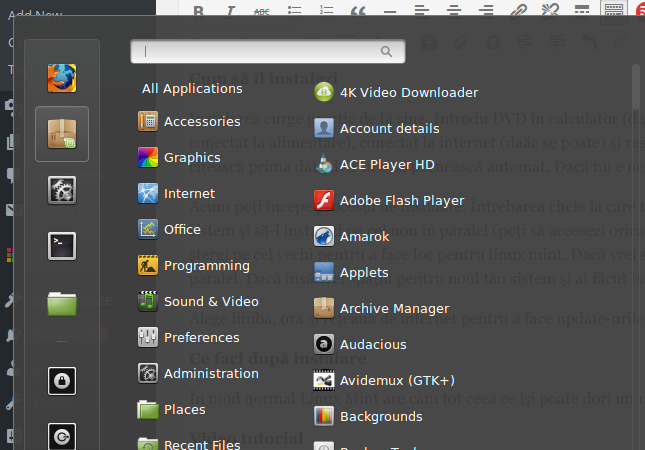
Software manager
Poţi să-ţi personalizezi desktop-ul, cu imaginea favorită şi să-ţi alegi tastatura (în special dacă foloseşti mai multe limbi). Pentru instalarea tastaturilor în alte limbi trebuie să intri din meniu în Preference (Preferinţe), Keyboard (Tastatură) şi să alegi Keyboard Layout (al treia selecţie). Acum apasă pe plus pentru a adăuga o tastatură. După instalarea tastaturilor poţi alege din Options (Opţiuni) din colţul dreapta jos, combinaţia de taste cu care să schimbi limba automat atunci când vrei să scrii în altă limbă (vezi foto jos).
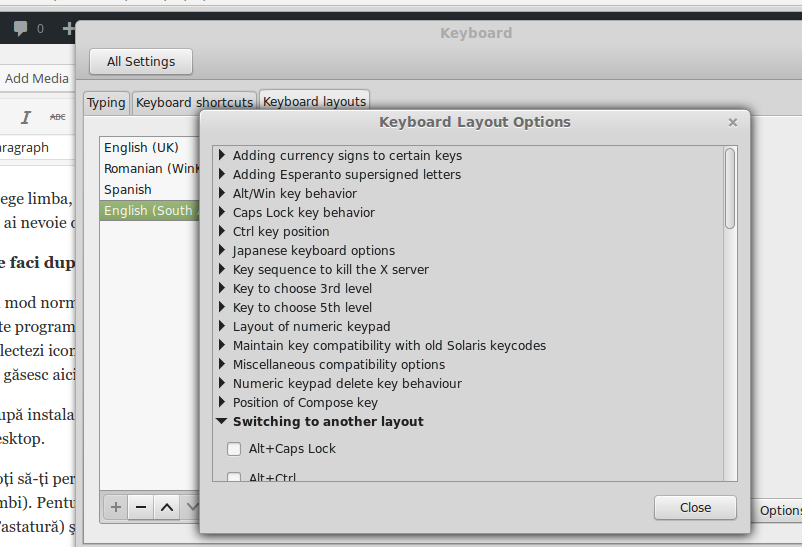
Alegere taste pentru schimbare limbă
Ajutor şi răspunsuri la întrebări
Dacă ai întrebări şi neclarităţi în privinţa Linux Mint îţi reocmand forumul de la linuxmint.ro, în special secţiunea de tutoriale (unde poţi vedea cum se instalează diverse aplicaţii).
Video tutorial
Pentru a simplifica puţin lucrurile, poţi să urmăreşti pas cu pas cum se instalează linux mint (e la fel pentru oricare dintre versiunile lui) în tutorialul făcut de băieţii de la Time for Linux.








